YouTubeに動画をアップロードするにはオススメのファイル形式まとめ
Oct 09, 2025 • カテゴリ: YouTube動画編集
高画質の動画をアップロードしたい
頑張って撮影した動画は、YouTubeへアップロードして多くの視聴者に観て欲しいと思います。視聴回数を増やすには、一貫したテーマや定期的な投稿等のポイントがあると考えます。そして、動画の美しさも見逃せないポイントです。YouTubeでは、数多くのファイル形式をサポートしています。今回はそれについて紹介していきたいと思います。
多様な形式に対応!高質なYouTube動画を作成できるソフトFilmoraを無料試用:
1. YouTubeへ動画をアップロードする際にお薦めのファイル形式
編集した動画をアップロードする際には、サイズを圧縮するエンコードが必要になります。そして、動画投稿サイトによって対応するファイル形式は異なる事があります。YouTubeでは、よく使われる動画ファイル形式を紹介します。
- 1.MOV
QuickTimeやiPhoneで撮影した動画を中心に使用されています。 - 2.MPEG-4のMP4
圧縮率に優れていて、通信環境を選ばずに使用する事が出来ます。また、画質の維持率が高めな事も特徴です。 - 3.AVI
Windows標準の動画ファイルフォーマットなので、多くの動画制作、編集ソフトに対応しています。 - 4.WMV
インターネット配信を前提として開発されたフォーマットです。特徴としては、圧縮率が高いことと、低ビットレート帯でも映像が崩れにくいことです。 - 5.MPEGPS
DVDなどで良く使用されるフォーマットで、画質はMPEGと遜色ありません。 - 6.FLV
Adobe Flashに標準対応のファイルフォーマットなので、Flash Playerを利用することでブラウザのみでも再生が可能になります。 - 7.3GPP
主に携帯電話やスマートフォン等のモバイル機器で、動画や音声などをメール送信する際に使用されています。 - 8.WebM
「誰もが無料で利用できる高品質なWeb向け動画フォーマットの開発」を目標に、Google社によって開発されたフォーマットです。
多様な動画形式に対応!高質なYouTube動画を作成できるソフトFilmoraを無料試用:
2. 幅広い形式に対応する動画編集ソフトWondershare Filmora
誰にとっても使いやすい画面構成と、簡単な操作性に高度な編集機能に豊富なメディア素材で、多くのユーザーから支持されている動画編集ソフトはWondershare Filmoraです。
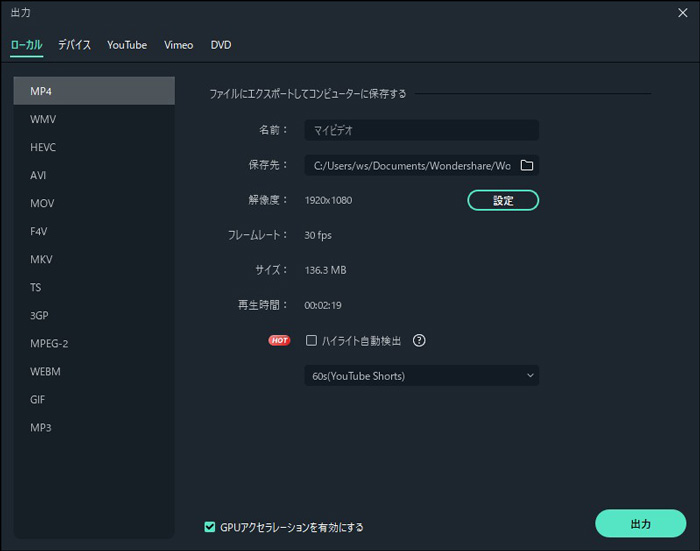
そして、MPEG-1/2、QuickTime、カムコーダーファイル、Flash動画、Windows Media、Audio Video Interleave、HTML動画ファイルといった幅広い動画形式に対応しています。
更に、YouTubeが推奨する動画のファイル形式であるMP4にも対応しています。
動画を個性あふれる仕上がりにする音楽やエフェクト素材は、ロイヤリティフリーなので安心して使用することが出来ます。まずは、無料体験版をお使いのPCにダウンロードして高度な編集メニューと、使いやすさを実感して頂きたいと思います。
●動画編集ソフト Filmoraの対応入力フォーマット
動画編集ソフトFilmora対応入力形式(取り込み・再生可能なファイル形式)
| 種類 | コンテナ形式 |
|---|---|
| 動画形式 | MPEG-1/2 動画ファイル: (.mpg, .mpeg, .m1v, .m2v) |
| MPEG-4 動画ファイル: (.mp4, .m4v, .3gp, .3g2, .3gp2) | |
| QuickTime 動画ファイル: ( .mov、MPEG 4またはMJPEGコーデックのみ ) | |
| カムコーダーファイル:(.dv, .mod, .tod, .mts, .m2ts, .m2t) | |
| Flash 動画: (.flv, .f4v) | |
| Windows Media: (.wmv, .asf) | |
| Audio Visual Interleave (.avi) | |
| Matroska 動画 ファイル: (.mkv、 MPEG 4またはMJPEGコーデックのみ) | |
| HTML5 動画 ファイル: (.mp4, .webm,. ogv) | |
| 暗号化されていないDVDファイル: (.vob, .vro) | |
| 音声形式 | .mp3, .m4a, .wav, .wma, .ogg, .flac, .aif, .aiff |
| 画像形式 | .jpg, .png, .bmp, .gif, .tif, .tiff |
●動画編集ソフト Filmoraの対応出力フォーマット
対応出力形式(保存&出力可能なファイル形式)
| 種類 | コンテナ形式または デバイス/ SNSプロファイル | |
|---|---|---|
| 形式 | 汎用ビデオ・オーディオ | .mp4, .wmv, .avi, .mov, .f4v, .mkv,.ts, .mpg, .3gp, .webm, .gif, .mp3 |
| 4K | .mp4, .mov, .mkv | |
| デバイス | iPhone、iPad, Apple TV,iPod,Galaxy S,Android Generic,Nexus,PS4, Xbox one, Wii, Sony TV, スマットフォン | |
| ソーシャルネットワーク | YouTube,Vimeo | |
| DVD | DVD disc,DVD folder, ISO disc image file (*現時点でブルーレイの書込みはサポートされていません。) |
|
関連記事:編集した動画を目的に応じた形式で出力するやり方>>
関連記事:デジカメやビデオカメラで撮影した動画をMP4に変換するには>>
3. 完全無料:DVD動画をYouTube推奨の動画ファイル形式MP4に変換する手順
PART1で、おすすめのYouTube動画ファイルフォーマットを紹介しました。その中で、YouTubeが推奨する動画ファイルの形式はMP4です。
そして、DVDやBD等の動画ファイルをMP4に変換するフリーソフトが「HandBrake」です。ここからは、HandBrakeで動画ファイルをMP4形式に変換する手順を紹介します。
Step1:変換元の選択
ソフトを起動して、メイン画面から変換元をDVDが挿入されているドライブに指定します。続いて、設定画面にてデフォルトの保存先の選択→デスクトップを指定して、このウィンドウを閉じます。
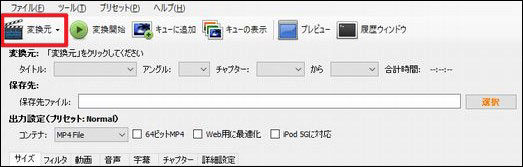
Step2:変換の開始
起動画面に戻って、保存先ファイルの選択をクリックで任意の保存先とファイル名を指定します。作業の準備が出来たら、変換開始をクリックすると別のウィンドウが開いて変換が開始されます。なお変換作業は時間がかかるので気長に待ちましょう。
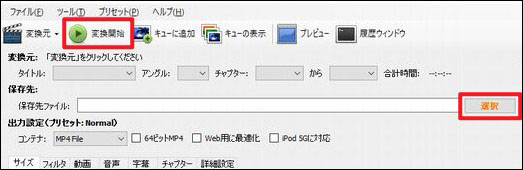
作業が終わるとウィンドウが閉じて、先ほど指定した保存先に「テスト動画.m4v」が保存されました。ファイルのプロパティを確認すると、種類がMP4になっていることが確認出来ます。これから、YouTubeに動画をアップロードする際はHandBrakeで推奨のファイル形式であるMP4へ変換しましょう。
関連記事:Flash ビデオを作成する方法>>
4. 最後に
誰にとっても観やすくて綺麗な動画を、YouTubeへアップロードするには動画形式をMP4にしてください。動画形式の変換は、専用ソフトを使うことで誰でも簡単に行えるので安心して下さい。
【Filmora12.3新機能】AI画像生成ツールの使い方とプロンプト入力のコツ|LUT強度調整|エフェクトマスク
関連記事
サポート
製品に関するご意見・ご質問・ご要望はお気軽に こちらまでお問い合わせください。 >>





役に立ちましたか?コメントしましょう!